Независимо от того, хотите ли вы путешествовать по Интернету или транслировать любимое шоу, у вас должно быть активное соединение Wi-Fi на вашем телевизоре LG. Тем не менее, может быть довольно пугающе видеть сообщение «Wi-Fi отключен» всякий раз, когда вы пытаетесь включить Wi-Fi, поскольку оно не позволяет вам сканировать доступные сети Wi-Fi или подключаться к ним.
Хотя проблема в основном связана с неисправностью модуля Wi-Fi вашего телевизора, настройка некоторых параметров телевизора иногда может решить проблему. Я попытался охватить все исправления в этой статье.
Проверьте модуль Wi-Fi на наличие неисправностей
Когда вы откроете свой телевизор, вы найдете плоский ленточный кабель, который соединяет модуль Wi-Fi с основной платой вашего телевизора. Со временем эти кабели могут ослабнуть, вызывая проблемы со связью между модулем Wi-Fi и основной платой.
В результате основная плата не может обнаружить модуль Wi-Fi, и ваш телевизор LG сообщает, что Wi-Fi отключен.
Настройка Wi Fi на TV LG.

Иногда даже грязь и мусор, осевшие на модуле Wi-Fi, могут быть причиной ошибки.
Вам нужно открыть заднюю панель телевизора и посмотреть, что может быть причиной проблемы.
Примечание: поскольку вмешательство во внутренние компоненты вашего телевизора аннулирует его гарантию, я не рекомендую этот метод, если гарантийный срок телевизора еще не истек. Скорее отнесите свой телевизор к официальным лицам LG и бесплатно почините его.
- Выключите телевизор, отсоедините кабель питания и положите его на ровную поверхность экраном вниз.
- Выверните все винты, чтобы отсоединить заднюю панель от корпуса. Пока вы это делаете, убедитесь, что вы не оставили никаких винтов. В противном случае вы можете сломать панель при ее снятии.
- Сняв заднюю панель, вы увидите основную плату, плату блока питания, динамики и другие электронные компоненты телевизора.
- Найдите модуль Wi-Fi. Обычно он находится рядом с левым или правым динамиком и подключается ленточным кабелем к основной плате. В некоторых моделях телевизоров он может располагаться внизу по центру телевизора.
- Проследите за ленточным кабелем, чтобы увидеть, нет ли каких-либо обрывов.
- Кабель должен свободно проходить от основной платы до модуля Wi-Fi. Проверьте, не пережимает ли что-нибудь кабель. Аккуратно выпрямите кабель, если он согнут.
- Зажмите общий кабель указательным и большим пальцами. Также защемите кабель рядом с разъемами.
- Если на модуле Wi-Fi или разъемах есть пыль или грязь, очистите их с помощью груши.
- Закройте заднюю панель, правильно закрутив все винты.
- Включите телевизор и попробуйте получить доступ к настройкам Wi-Fi. Проверьте, работает ли это.
Если это не работает, модуль Wi-Fi, вероятно, не работает или неисправен ленточный кабель. Отнесите телевизор в авторизованный ремонтный центр LG для дальнейшего устранения неполадок.
Как подключить телевизор LG к беспроодной сети Wi Fi
Кончик: если вы не планируете заменять модуль Wi-Fi или обслуживать телевизор, вы можете использовать кабель Ethernet или потоковое устройство, такое как Roku или Fire Stick, для подключения телевизора к Wi-Fi.
Восстановите заводские настройки вашего телевизора
Сброс к заводским настройкам — это последнее средство для устранения любых программных сбоев, которые могут препятствовать подключению вашего телевизора LG к сети Wi-Fi.
Сброс к заводским настройкам может оказаться неподходящим вариантом, если вы не хотите потерять индивидуальные настройки и приложения, установленные на вашем телевизоре. Тем не менее, вы все равно можете сохранить резервную копию всего важного на телевизоре и начать процесс сброса настроек.
- Открыть Настройки.

- Выбирать Все настройки.
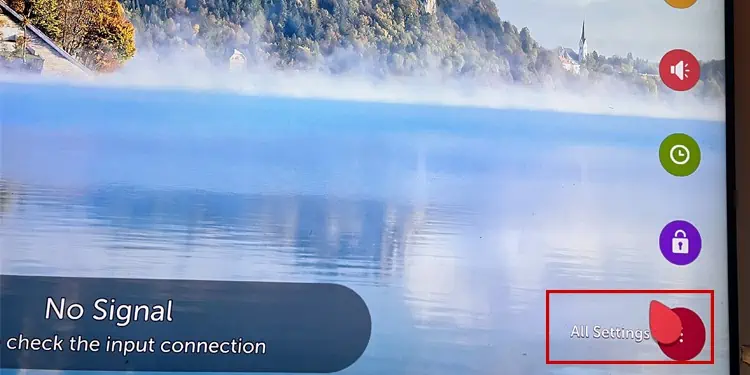
- Открыть Общий настройки.
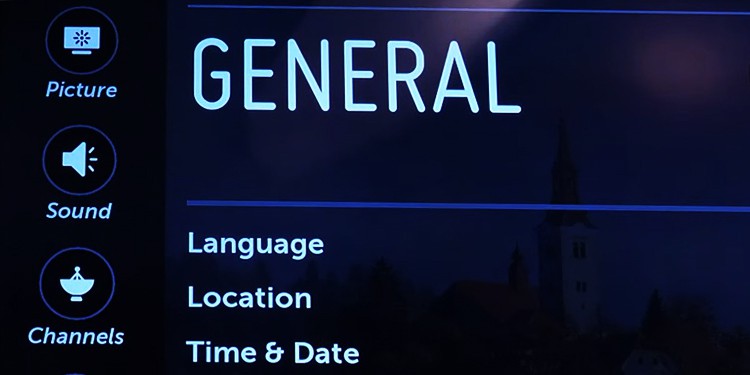
- Переместитесь вправо и коснитесь Сброс к исходным настройкам.
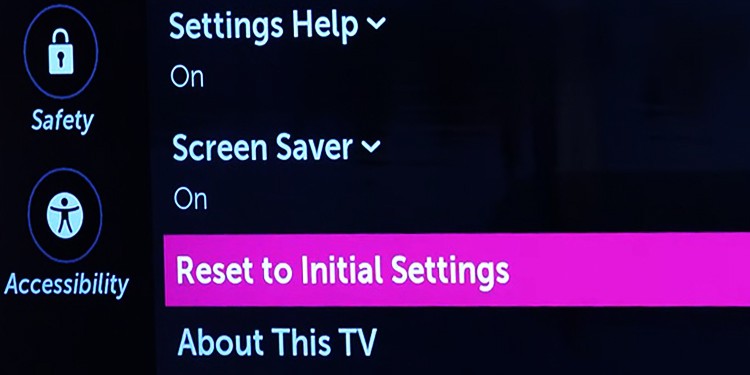
- Нажмите ХОРОШО подтвердить.
Исправления, которые работали для других пользователей
Сообщается, что многие пользователи смогли включить Wi-Fi на своем телевизоре LG после изменения местоположения телевизора и отключения функции Quick Start+.
Хотя исправления кажутся довольно абсурдными, я также рекомендую вам попробовать эти исправления и посмотреть, сработают ли они и для вас.
Изменить местоположение вашего телевизора
- Открыть Настройки с помощью кнопки «Настройки» на пульте дистанционного управления телевизора LG.

- Перейти вниз к Все настройки и откройте его.
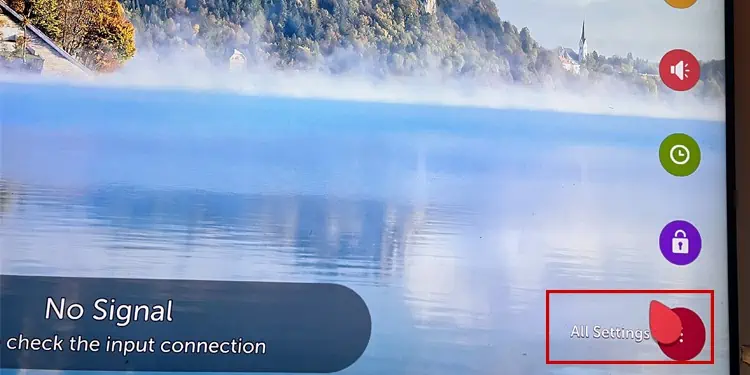
- Когда появится меню «Все настройки», перейдите к Общий.
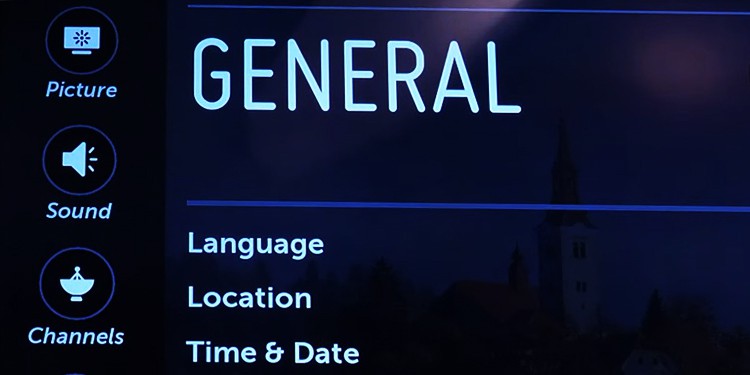
- Переместитесь вправо и коснитесь Расположение.
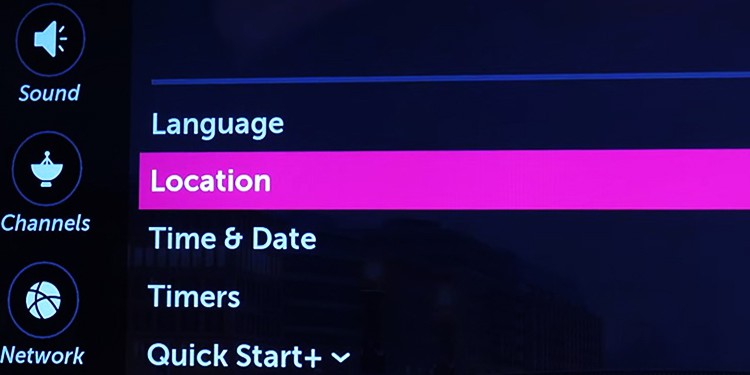
- Открыть Страна обслуживания LG. Некоторые модели телевизоров LG могут также включать Страна трансляции вариант. Вы должны изменить местоположение для них обоих.
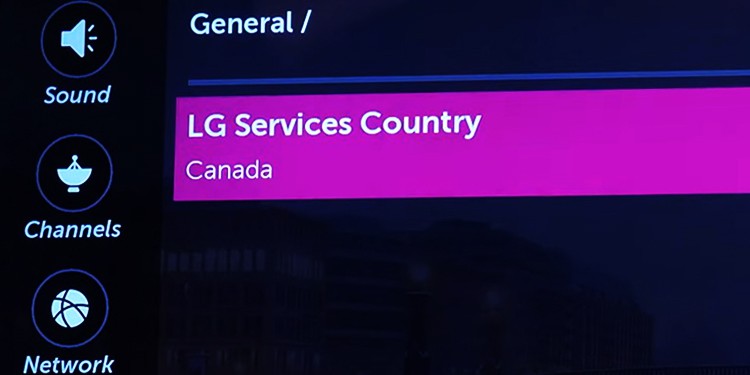
- По умолчанию расположение Установить автоматически.
- Измените его на все, что вам нравится. Вы можете выбрать Канада, США, или Мексика. Убедитесь, что он отличается от текущего параметра.
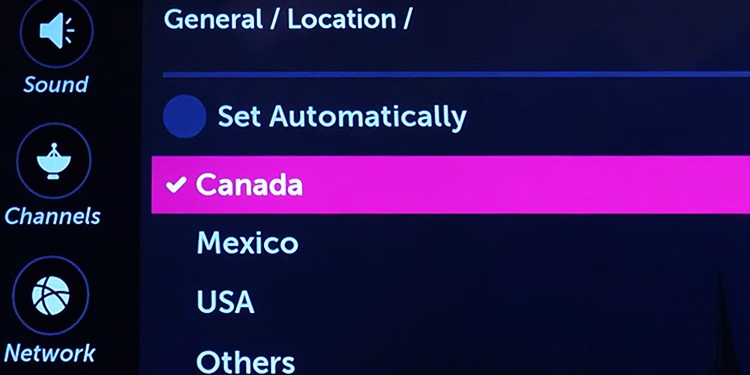
- Кран Да в подсказке, которая появляется в нижней части экрана телевизора.
- Ваш телевизор перезагрузится.
- Попробуйте включить Wi-Fi и посмотрите, работает ли это.
Отключить Quick Start Plus и включить Live Plus
- Открыть Настройки.
- Выбирать Все настройки.
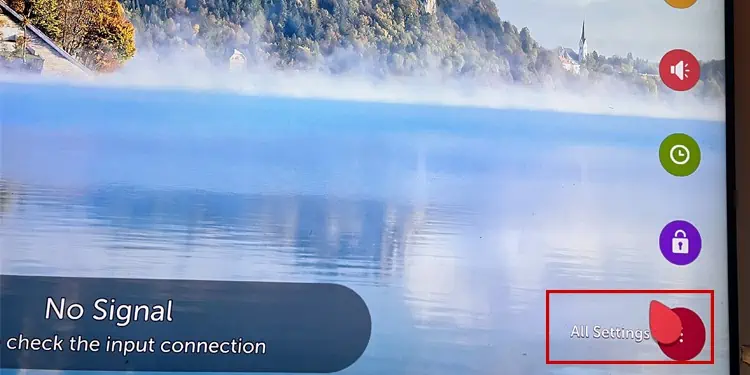
- Открыть Общий настройки.
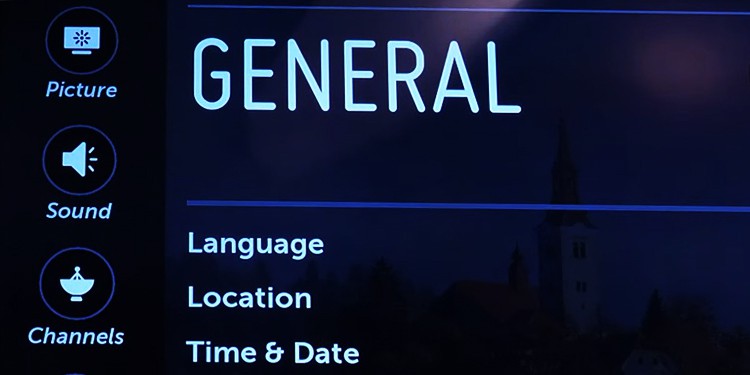
- Идти к Быстрый старт+ и выключите его.
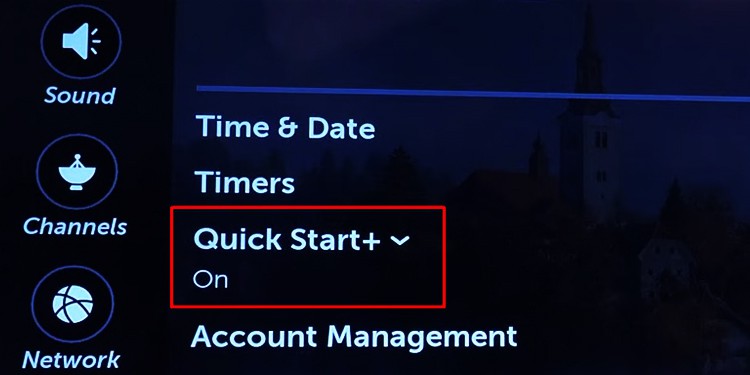
- Если ваш телевизор поддерживает Живой плюс функцию, также включите ее в разделе Общий >Дополнительные настройки.
- Перезагрузите телевизор и посмотрите, сможете ли вы подключиться к сети Wi-Fi.
Источник: uzco.ru
Как подключить Wi-Fi на телевизоре LG: 3 способа, инструкции




Современные телевизоры LG с функцией Smart TV весьма популярны. Но многие пользователи не могут настроить сеть с первого разу. В данной статье пойдет речь о том, как подключиться к интернету по WiFi и через кабель на примере модели 32 LN570V.
Процесс подключения к интернету телевизоров разных брендов во многом схож. В этом можете убедиться и вы, сравнив текущее описание LG и Samsung Smart TV. Отличается оформление и название элементов меню, но общий принцип примерно тот же.
В вашем телевизоре LG есть Smart TV и встроенный Wi-Fi?
Мне очень часто задают какой-то вопрос по поводу подключения телевизора к интернету, указывают модель, а после проверки характеристик на официальном сайте LG выясняется, что в телевизоре не Wi-Fi приемника, или вообще нет Smart TV. Если вы на 100% уверены, что в вашем телевизоре есть и то и другое, то можете просто пропустить этот раздел.

- Если в телевизоре нет Smart TV, то к интернету его никак не подключить. Ни по Wi-Fi, ни по кабелю. Есть телевизоры LG без Smart TV, но которые оборудованы LAN-портом. Так вот, LAN-порт там нужен не для подключения к интернету, а для подключения в локальную сеть, для просмотра контента по технологии DLNA (ТВ с поддержкой этой технологии). Подробнее в статье: как на телевизоре LG смотреть фильмы с компьютера.
- Телевизор со Smart TV, но без встроенного Wi-Fi. Как правило, это старые модели. К таким телевизорам интернет можно подключить по кабелю. Или по Wi-Fi, но с использованием еще одного роутера (или репитера) по этой инструкции.
- Телевизоры LG с поддержкой фирменных USB Wi-Fi приемников. Этого когда встроенного приемника нет, но можно купить его и подключить в USB-порт. Работают телевизоры только с фирменными приемниками от LG. Обычно на таких моделях появляется сообщение, что нужно подключить либо кабель, либо аппаратный ключ Wi-Fi. Выглядит это примерно вот так:
Даже не знаю, можно ли сейчас еще найти в продаже эти фирменные приемники. Проще уже по кабелю подключить. Но это касается в основном старых Smart телевизоров от LG. Так как практически в каждой новой модели (которая работает на webOS) Wi-Fi уже встроенный.
Как все это проверить? Очень просто! В Google набираем модель своего телевизора, переходим на сайт LG и смотрим характеристики. Можно смотреть на других сайтах. Если возле пункта Wi-Fi стоит «–», значит встроенного адаптера нет.
Если написано «Ready» (опционально), то подключение возможно только через внешний USB адаптер. А если стоит жирная точка, или написано «Есть» – значит модуль встроенный.




Ввод данных вручную
Ручной ввод используют в случае, если автоматическая настройка не даёт результатов. Для этого необходимо:

- Открыть браузер и в адресную строку вставить одну из комбинаций «192.168.0.1» или «192.168.1.1» (без кавычек). Затем ввести одинаковые логин и пароль (admin) и нажать на кнопку «Вход».
- В меню слева перейти во вкладку «Расширенные настройки маршрутизации» и открыть раздел «Список статических маршрутов». Затем выбрать кнопку «Добавить».
- В открывшейся форме заполнить поля:
- «IP-адрес назначения», введя комбинацию 192.168.0.1 или 192.168.1.1;
- «Маска подсети», введя значение 255.255.255.0.
- Нажать кнопку «Сохранить».

Почему телевизор LG не видит Wi-Fi сети?
С первой, и наверное основной причиной мы уже разобрались выше. Если в телевизоре нет Wi-Fi, соответственно он никак не может видеть доступные сети. Но бывают и другие причины. Здесь очень много нюансов. Например, ТВ не видит только какую-то конкретную (домашнюю) беспроводную сеть, или не видит вообще ни одну сеть?
Нужно убедится, что телевизор находится в радиусе действия Wi-Fi сети.
Если проблема в том, что в списке не отображается какая-то конкретная сеть, то проверьте, раздает ли роутер беспроводную сеть, доступна ли эта сеть на других устройствах. Если сеть не обнаруживается только телевизором, то перезагрузите роутер. Можно попробовать в настройках роутера сменить канал и ширину канала. Подробнее в статье как сменить канал WiFi на роутере.
Если не видит Wi-Fi сеть на частоте 5 GHz
Так как все больше роутеров поддерживают раздачу Wi-Fi сети на частоте 5 ГГц, а приемники в новых телевизорах поддерживают данный диапазон и стандарт 802.11ac, то у пользователей возникают проблемы, когда телевизор не видит сети в этом диапазоне.
Первым делом нужно убедится, что в вашем телевизоре есть поддержка стандарта 802.11ac и соответственно Wi-Fi на частоте 5 GHz. Это можно посмотреть в характеристиках, или выяснить у поддержки LG. Если ваша модель телевизора все это поддерживает, то скорее всего проблема в настройках канала на вашем маршрутизаторе.
Необходимо зайти в настройки роутера и в разделе с настройками Wi-Fi сети именно для диапазона 5 GHz нужно вручную выставит канал 36, 40, 44, или 48. Выглядит это примерно вот так (на примере роутера TP-Link):

Не забываем сохранять настройки и перезагружать роутер.
Так же видел в интернете информацию, что эту проблему можно решить сменой региона через сервисное меню телевизора. Если смена канала не помогла, то можете попробовать этот вариант.
Не удается включить Wi-Fi на телевизоре LG
Еще одна проблема, о которой я слышал уже несколько раз. В настройках, в разделе «Сеть» – «Подключение к сети Wi-Fi» появляется сообщение: «Wi-Fi выключен. Включите его, чтобы посмотреть список доступных сетей для подключения и дополнительные пункты меню».

Просто невозможно включить Wi-Fi. Переключатель в положении Выкл. и неактивный. В таком случае можно попробовать сделать сброс настроек телевизора. Но судя по отзывам, это не поможет решить проблему. Так как проблема скорее всего аппаратная. Поломка самого Wi-Fi модуля, или какие-то неполадки с платой.
Обычно это решается заменой самого модуля внутри телевизора. Нужно обратится в сервисный центр. Если телевизор на гарантии, то должны починить бесплатно.








Алгоритм сброса настроек сети и смены стандартов
Решение большинства проблем, возникших с беспроводным соединением – сброс настроек Смарт ТВ до заводских. Для этого понадобится:
- зайти в настройки LG;
- в разделе «Дополнительно» найти пункт «Общие»;
- активировать команду «Сброс настроек до заводских».
Запишите и сохраните на бумажном носителе перед сбросом настроек остальные важные параметры (звук, энергосбережение или изображение). Они не сохранятся при возврате к заводским настройкам.
Почему телевизор LG Smart TV не подключается к Wi-Fi?
Когда ТВ видит нашу сеть, мы ее выбираем, вводим пароль, то в большинстве случаев процесс подключения на этом заканчивается. Появляется надпись «Подключено к интернету» и все готово. Но не всегда
Источник: vtope-wow.ru
Как подключить Смарт ТВ на телевизоре LG
Что нужно, чтобы настроить Смарт ТВ на телевизоре LG

Пользователи, которые впервые приобретают телевизоры от компании с умной функцией, часто переживают, что просто не смогут нормально настроить это оборудование. На самом деле, все намного проще и легче, чем может изначально показаться человеку. Эта функция адаптирована под те случаи, чтобы даже самый неопытный пользователь смог разобраться в том, как лучше всего работать с этим функционалом, а также как лучше всего применять в собственной жизни.
Для того, чтобы пользователь смог качественно настроить устройство, ему для начала необходимо иметь бесперебойный интернет. Это необходимо, чтобы можно было при помощи устройства выходить в интернет, искать различные передачи, при этом не переживать, что они долго грузятся.
Бесперебойный интернет можно обеспечить двумя путями:
- Либо использовать Wi-Fi роутер;
- Либо воспользоваться кабелем от этого роутера.
Более подробно о способах подключения интернета стоит поговорить далее. Также пользователю необходимо в обязательном порядке иметь сам телевизор, инструкцию к нему, приставку, а также все договорные документы, так как они могут понадобится при оформлении аккаунта и так далее.
Обратите внимание! Если пользователь сомневается в своих силах и предполагает, что вовсе не сможет справиться с тем оборудованием, которые необходимо настроить, то целесообразно привлечь к этому делу экспертов, чтобы не попасть впросак и не покупать новое оборудование.
Варианты подключения
Существует несколько способов настроить интернет соединение на телевизоре. Сейчас речь будет идти именно о моделях Smart TV, функционирующих на основе операционной системы WebOS. С обычного ТВ-устройства тоже можно выйти в интернет, но для этого потребуется ноутбук и HDMI кабель.
Пользоваться интернетом сможет любой пользователь, для настройки не требуются какие-либо специальные знания, навыки. Специалисты выделяют три основных способа подключения:
- Беспроводной – пользователь подключается к домашней сети (роутеру).
- Проводной – Ethernet кабель необходимо вставить в телевизор, а именно в LAN разъем.
- Альтернативный – устройство не поддерживает стандарт беспроводной интернет связи, поэтому пользователь подключает портативный Wi-Fi роутер.
Разумеется, что каждый из перечисленных способов выхода в интернет с телевизора LG имеет свои сильные и слабые стороны, о которых мы подробно поговорим, но немного позже.
Непосредственно серфить web-страницы вы сможете с предустановленного браузера, впрочем, также можно скачать и другие программы. Этот аспект не имеет принципиального значения.
Чтобы тянущийся через всю квартиру сетевой кабель не доставил лишних неудобств, планировать подключение необходимо заблаговременно. Поэтому неудивительно, что именно Wi-Fi технология пользуется наибольшей популярностью. Поэтому именно с нее и начнем.
Через Wi-Fi
Беспроводное подключение ТВ-устройства к интернету через роутер – наиболее простой и практичный вариант. Во-первых, пользователь потратит минимум свободного времени. Во-вторых, отсутствует необходимость прятать Ethernet кабель. Чтобы упростить процедуру авторизации и ускорить синхронизацию оборудования, пользуйтесь технологией WPS.
Для подключения телевизора к интернету через Wi-Fi вам не придется тянуть витую пару через всю квартиру или дом. Приобретать какие-либо аксессуары также не нужно. Достаточно просто подключить Смарт ТВ к маршутизатору. Естественно, предварительно нужно подключить роутер к сети и настроить его соответствующим образом.
Еще один способ подключения телевизора к Вай-Фай сети – использование Ad-Hoc технологии. Для создания такой сети вам и вовсе не потребуется роутер. Сначала пользователь подключает к ПК телевизор, используя локальный сервер DLNA. Зайти в интернет через телевизор LG вы не сможете, зато можно транслировать воспроизводимые файлы с компьютера на большой экран ТВ. Это очень удобно.
Теперь немного поговорим о настройке вайфая на ЛЖ. В процессе первого запуска ТВ-устройства, операционная система WebOS запрашивает у пользователя разрешение на автоматическое подключение к интернету. Как правило, владельцы зачастую игнорируют это требование, поскольку считают, что это «ненужная» функция. Следовательно, они сразу преступают к поиску каналов.
Если автоматическая настройка не была проведена, то процедура последующего подключения к интернету будет осуществляться вручную. Для этого необходимо придерживаться простой пошаговой инструкции:
- Запустите ТВ, перейдите в раздел «Настройки», нажав на кнопку «Settings» на пульте дистанционного управления.
- Откройте подраздел «Сеть» (иконка в виде планеты) и перейдите на вкладку «Сетевое подключение».
- Выберите источник сигнала – в нашем случае это Wi-Fi. Для подключения через кабель, нажмите на «LAN».
- Запустите автоматическую настройку, в результате вам нужно будет просто указать пароль от роутера. Альтернативный способ – нажатие на кнопку WPS в момент, корда система запросит пароль.
- Подтвердите выбранные параметры. На этом настройка подключения завершена.
Как вы могли заметить, ничего сложного в этом нет. В результате ТВ-устройство будет подключено к интернету, а значит, пользователь сможет воспроизводить медиаконтент в режиме online.
Если же нужно указать дополнительные параметры подключения к Глобальной сети (IP-адрес или SSID), то тогда автоматическая настройка вам абсолютно точно не подойдет.
Через LAN кабель
Преимущественно пользователи считают, что это менее удобный способ, особенно в сравнении с Wi-Fi. Главная сложность заключается в том, что предварительно придется осуществить монтажные работы внутри помещения: дома, квартиры.
Если маршутизатор подсоединен к интернету, то потребуется дополнительный источник, поскольку Ethernet-канал направляет сигнал исключительно к одному устройству. Впрочем, всегда можно подключить телевизор LG к сети через роутер.
Еще одним недостатком рассматриваемого способа считается тот факт, что даже последние модели телевизионного оборудования LG обеспечивают поддержку далеко не всех популярных сетевых стандартов, в соответствии с которыми работают отечественные провайдеры. Например, проблемы с совместимостью возникнут, если интернет подключен по стандарту L2T или PPPoE. ТВ банально не обнаружит кабель, вставленный в разъем.
Как настроить интернет на телевизоре в такой ситуации? Используйте роутер и через него подключайтесь сервер PPPoE. Раньше времени пугаться не стоит, практика показывает, что это действительно эффективный способ решения, возникшей проблемы.
Если ваше устройство не оснащено встроенным Wi-Fi адаптером, всегда можно приобрести роутер для телевизора LG.
Wi-Fi адаптер для телевизора LG
Как уже было сказано ранее, далеко не все модели Smart TV поддерживают беспроводное подключение к интернету. В этом случае зайти в интернет с телевизора можно после подключения Ethernet кабеля в LAN порт или же в результате приобретения Wi-Fi адаптера.
Внешний сетевой модуль (оптимальное решение – фирменный девайс от компании LG AN-WF100). Такой аксессуар подключается по USB. Есть альтернативные способы для более старых моделей – pcmcia card или С1. Синхронизация осуществляется автоматически. Какие-либо проблемы не возникнут.
Стоимость девайса составляет в среднем около 4 тысяч рублей. Конечно, можно купить более дешевый китайский аналог, но делать этого не стоит. Столь неуместная экономия может стать причиной проблем с совместимостью, как следствие вы не сможете включить аксессуар и настроить беспроводное подключение к интернету.
Как подключить телевизор к интернету
Как говорилось ранее, чтобы обеспечить бесперебойный интернет, пользователю необходимо прежде всего выбрать способ подключения: либо через роутер, либо через кабель. Каждый способ имеет свои преимущества и недостатки.
Более подробно о том, как подключить к телевизору ЛДЖ Смарт ТВ через интернет, можно посмотреть в этом видео
Через Wi-Fi
Самый первый и самый простой способ – подключение напрямую через роутер. Этот способ чаще всего используют, так как покупают достаточно мощны приставки с целью как раз в дальнейшем подключить умные телевизор.
Подключение при помощи роутера имеет множество плюсов, среди которых:
- Пользователю не придется подключать дополнительные провода;
- Настройка такого сервиса достаточно проста;
- Можно отключиться в любую минуту.
Однако, есть и минусы. Например, само подключение может часто слетать, что говорит либо о некачественном интернете, либо о том, что в самой системе телевизора есть какие-то недостатки.
Несмотря на все минусы и преимущества, данный способ самый популярный. Для того, чтобы использовать его, необходимо всего лишь:
- Для начала стоит убедиться в том, что у пользователя есть подключение интернета, что он оплачен. Это необходимо, чтобы не возникло дальнейших проблем с подключением;
- После этого стоит включить телевизор и при помощи тапа на кнопку «Домой» необходимо открыть главное меню;
- Далее пользователю стоит кликнуть на настройки, которые подсвечены в самом низу;
- После откроются сами настройки, в которых полно различных пунктов. Необходимо найти единственный пункт – Сеть. Тапаем на неё, она располагается в левом ряду. После этого необходимо кликнуть на пункт о сетевом подключении;
- Как только пользователь тапнет, ему откроется оба способа подключения. Несмотря на способ, тапаем на пункт о настройке;
- Теперь ждем, пока устройство найдет необходимо беспроводное подключение. Может также потребоваться ввести пароль, если сама сеть заблокирована;
- После этого подключаем интернет при помощи кнопки «Готово».
Такими легкими манипуляциями можно просто подключить интернет прямо через роутер.
Через кабель
Как говорилось ранее, если пользователь имеет плохой интернет, то целесообразно подключить его прямо через кабель. Это отличный способ, так как тогда беспроводное подключение гарантировано. Однако, для него необходимо дополнительно прокладывать провода. Это достаточно емкий процесс, который необходимо доверить профессионалу.
Обратите внимание! Необходимые провода покупаются отдельно в магазинах техники.
Для подключения понадобится специальный разветвитель, который называется либо свич, либо хаб, а после этого подключить кабель интернета. После этого его необходимо вставить в выход на задней панели телевизора, который называется LAN 1. Его необходимо подключить сетевым кабелем к компьютеру, а второй разъем используется для подключения к ТВ.
После этого необходимо:
- Также заходим в меню при помощи тапа на кнопку «Домой» и переходим в необходимые пользователю настройки;
- Тапаем на пункт «Сеть», а через неё переходим и в сетевое подключение;
- Кликаем на начало настройки сети, то есть проводим все те действия, что и ранее;
- Теперь необходимо выбрать тип сеть, то есть проводной, так как пользователь подключил кабель;
- После этого тапаем на «Готово».
Как видно, процесс подключения ничем не отличается от подключения через роутер. Главное – правильно присоединить кабель.
Если в телевизоре нет Wi-Fi модуля
Такое также может быть. Многие модели телевизоров до 2021 года не были оборудованы специальным модулем Wi-Fi, при помощи которого можно использовать все функции Смарт подключения. Однако, если встроенного приемника нет, то пользователь может не использовать Смарт вообще, так как тогда он считается бесполезным.
Можно воспользоваться подключением через кабель LAN, о котором говорилось ранее, однако, это не так удобно. Также можно воспользоваться такими вариантами, как покупка специальной прошивки для телевизора. Однако, она стоит достаточно дорого. Такой телевизор обречен на провал.
Как можно подключиться к Сети
Как включить пуш-уведомления на айфоне — подробная инструкция
Известно несколько распространённых методов, позволяющих наладить выход в Сеть на телевизорах LG. Каждый способ выполнения поставленной задачи заслуживает отдельного внимания. Самые распространённые из них будут рассмотрены далее.
Встроенный модуль Wi-Fi в телевизоре
Как включать через роутер
Для осуществления данной процедуры необходимо следовать алгоритму:
- Выполнить подключение роутера. Обычно у многих людей маршрутизатор изначально работает и предназначен для раздачи Интернета на ПК.
- Взять пульт и кликнуть по настройкам телевизора, нажав на соответствующую клавишу.
- Кликнуть по строке «Сеть» или «Сетевое подключение».
- Выбрать «Беспроводное соединение», устройство будет подключаться к домашней сети.
- В списке сетей Wi-Fi найти свою сеть и подключиться к ней, введя пароль.
Важно! После выполнения вышеуказанных действ рекомендуется перезапустить оборудование.
Беспроводное включение, если в телевизоре отсутствует WI-FI модуль
Частая проблема многих ТВ — отсутствие модуля вай-фай. Однако несмотря на данное обстоятельство, подключаться к роутеру можно. Эта процедура подразделяется на следующие этапы:
- Приобрести сетевой адаптер, который впоследствии надо подсоединить к телевизору через USB-порт.
- По аналогии с предыдущим пунктом необходимо войти в настройки ТВ с пульта и тапнуть по вкладке «Сеть». Затем понадобится кликнуть по строчке «Беспроводное соединение».
- Далее пользователю нужно ввести пароль от своей домашней сети и подтвердить действие нажатием на «Ок».